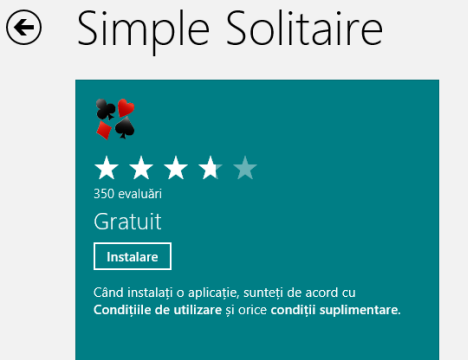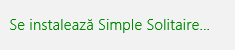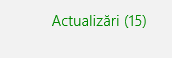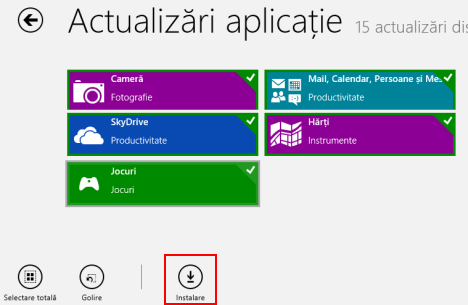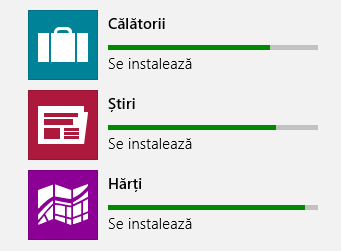Magazinul Windows este răspunsul Redmond pentru Magazinul Apple şi Magazinul Play (Google). Utilizatorii îl pot vizita pentru a descărca aplicaţii Windows 8 noi sau pentru a actualiza aplicaţiile instalate deja. Deşi Magazinul nu are pentru moment o ofertă foarte mare, aplicaţiile disponibile cu siguranţă vor deveni mai numeroase pe măsură ce creşte şi numărul utilizatorilor. Dacă vreți să aflați mai multe detalii despre cum funcționează și cum poate fi folosit, citiţi acest ghid complet al Magazinului Windows.
Cum accesezi Magazinul Windows
Pentru a deschide Magazinul trebuie mai întâi să mergi pe ecranul Start. Dacă vrei să vezi toate metodele prin care îl poţi accesa, îţi recomandăm acest articol: Prezentare Windows 8: Şase metode de a accesa ecranul Start. După ce apare ecranul Start, localizează sau caută dala Magazin. O vei vedea imediat. Are o culoare verde deschis, greu de omis. Dă clic sau atinge dala pentru a intra în Magazin.
Cum răsfoieşti printre aplicaţiile Windows 8 din Magazin
O dată ce ai intrat în Magazin poţi să răsfoieşti printre aplicaţii, derulând ecranul către stânga sau dreapta. Pe un desktop sau laptop, poţi derula folosind bara de derulare din partea de jos a ferestrei sau rotiţa de la maus. Pe un dispozitiv portabil poţi derula prin glisarea cu degetul pe ecran. Aplicaţiile sunt organizate în categorii. Pentru a vedea întregul conţinut al unei categorii trebuie să dai clic sau să atingi titlul categoriei respective. Pentru cele mai bine evaluate opţiuni disponibile, dă clic pe dala "Top aplicaţii gratuite", din cadrul oricărei categorii.
Fiecare aplicaţie are propria ei dală pe care îi sunt afişate numele, evaluarea şi, dacă este cazul, preţul. Dă clic pe o dală pentru a vedea mai multe informaţii despre aplicaţie.
Cum cauţi aplicaţii Windows 8 în Magazin
Dacă nu vrei să răsfoieşti şi te interesează numai o anumită aplicaţie, pur şi simplu începe să scrii numele ei, în tim ce te afli pe ecranul principal al Magazinului. Dacă te afli într-o categorie sau dacă ai intrat într-o aplicaţie, va trebui să dai clic sau să atingi săgeata Înapoi din colţul stânga sus al ecranului pentru a te întoarce. După ce ai tastat cuvântul pentru căutare, dă clic sau atinge lupa din caseta de căutare sau apasă Enter.
Din lista de rezultate alege aplicaţia pe care o doreşti. Pentru instalarea ei, citeşte mai jos.
Cum instalezi o aplicaţie Windows 8 din Magazin
Localizează aplicaţia pe care vrei să o instalezi, fie răsfoind, fie căutând-o. După ce ai găsit-o, dă clic sau atinge dala ei pentru a accesa pagina aplicaţiei. Dă clic sau atinge "Instalare".
Pagina aplicaţiei se va închide automat şi Magazinul te va duce pe pagina pe care te aflai anterior selectării dalei aplicaţiei. Vei observa în colţul dreapta sus că aplicaţia se instalează. Nu trebuie să aştepţi în Magazin până când este aceasta este instalată. Poţi să comuţi la o altă aplicaţie sau la Desktop.
Magazinul te va atenţiona atunci când aplicaţia a fost instalată
.
Cum actualizezi aplicaţiile Windows 8 instalate
Magazinul va verifica în fiecare zi dacă există actualizări pentru aplicaţiile pe care le-ai instalat. Dacă se întâmplă să deschizi ecranul Start şi vezi un număr scris pe dala Magazinului, înseamnă că sunt disponibile actualizări. Dă clic sau atinge dala pentru a deschide Magazinul.
Dă clic sau atinge legătura "Actualizări" din colţul dreapta sus al ferestrei Magazinului.
Dă clic sau atinge fiecare aplicaţie pe care vrei să o actualizezi. După ce ai terminat de selectat aplicaţiile de actualizat, dă clic sau atinge "Instalare".
În timp ce actualizările sunt descărcate şi instalate, vei fi informat de stadiul acestora prin bare de progres. Din nou, nu trebuie să aştepţi terminarea procedurii. O dată iniţiată, actualizările se vor instala în fundal.
Concluzii
Deşi Magazinul Windows nu seamănă cu nimic din ce a făcut Microsoft în trecut, nu este deloc o caracteristică înfricoşătoare sau intimidantă. Microsoft a făcut o treabă foarte bună din a-l face simplu şi uşor de utilizat. Nu vei avea probleme în a găsi sau instala aplicaţiile care te interesează. După cum am menţionat mai sus, oferta curentă de aplicaţii este relativ limitată, mai ales în comparaţie cu magazinele concurente, dar asta nu înseamnă că nu vei găsi nimic interesant. Chiar şi acum există o mulţime de jocuri bune, aplicaţii sociale, de muzică sau de artă, precum şi multe utilitare folositoare. Merită să îţi petreci puţin timp răsfoind. Vei găsi destule aplicaţii interesante. Acum că te-ai obişnuit cu Magazinul, ce crezi despre el? Ai găsit vreo aplicaţie care ţi-a plăcut şi pe care vrei să o împărtăşeşti şi cu alţii?


 13.12.2012
13.12.2012